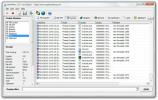كيفية تعطيل التصميم بطلاقة في تطبيقات Windows 10
التصميم بطلاقة هو مظهر واجهة مستخدم جديد يتم طرحه ببطء لمستخدمي Windows 10. إنها أكثر من مجرد فكرة تغيير واجهة المستخدم. حتى يتم تطويره بالكامل وطرح واجهة المستخدم هو كل ما سنراه. في حالتها المتطورة بالكامل ، فإن تصميم Fluent سيفعل الكثير. في حالته الحالية ، إنه مجرد تأثير شفاف أنيق. تم طرح التصميم بطلاقة لمستخدمي Windows 10 على بنية مستقرة. يمكنك رؤيتها في تطبيقات الحاسبة ، Groove ، والخرائط. إذا لم تكن من محبي هذا التصميم الجديد ، فيمكنك تعطيل التصميم بطلاقة في تطبيقات Windows 10.
التصميم بطلاقة ، في الوقت الحالي ، هو مجرد تأثير للشفافية. نحن نتحدث عن الإصدار 1703 من Windows 10 ، الإصدار 15063. في الإصدارات اللاحقة ، من المحتمل أن يتولى التصميم بطلاقة المزيد من التطبيقات. سيكتمل الإصدار بحلول خريف 2017 مع تحديث Windows 10 الرئيسي التالي. بحلول ذلك الوقت ، من الممكن ألا تكون هناك طريقة لتعطيل التصميم بطلاقة في تطبيقات Windows 10. في الوقت الحالي ، لا يزال ذلك ممكنًا.
تعطيل تصميم بطلاقة في Windows 10
افتح تطبيق الإعدادات. انتقل إلى مجموعة إعدادات التخصيص. انتقل إلى علامة التبويب الألوان وقم بالتمرير لأسفل بعد الإعدادات المسبقة للألوان. سترى مفتاحًا يسمى "تأثيرات الشفافية". قم بإيقاف تشغيله لتعطيل التصميم بطلاقة في Windows 10.
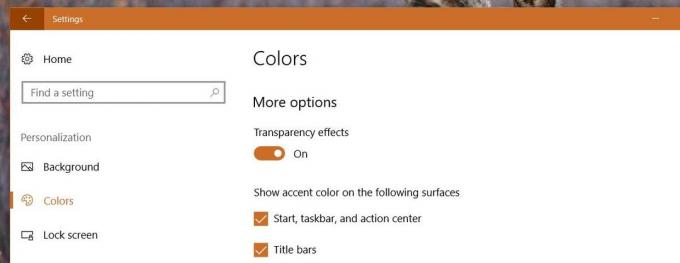
لقد جربنا ذلك في تطبيق الآلة الحاسبة الذي يحتوي بالفعل على التصميم بطلاقة. إليك ما يبدو عليه التطبيق مع تمكين الشفافية.
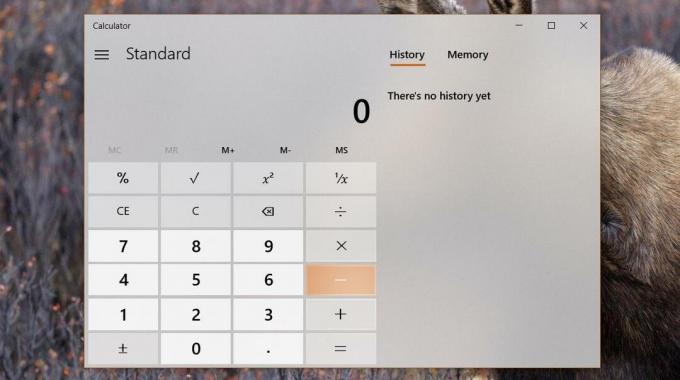
إليك ما يبدو عليه مع إيقاف تشغيل تأثيرات الشفافية.
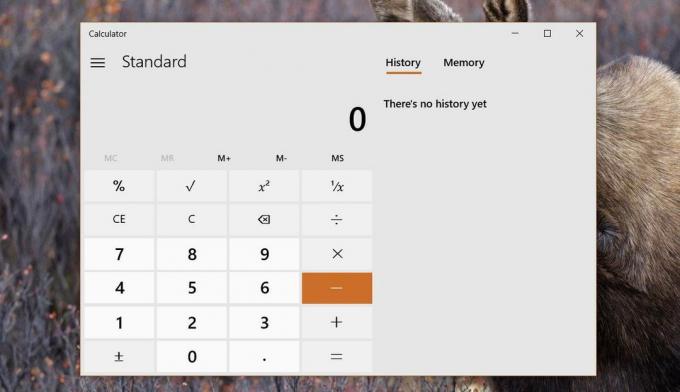
تحذير
إذا قمت بإيقاف تشغيل الشفافية لتعطيل التصميم بطلاقة في تطبيقات Windows 10 ، فستفقد أيضًا تأثير الشفافية على قائمة ابدأ ومركز الإجراءات وشريط المهام. هذه مقايضة كبيرة جدا. وهو أيضًا ما يدفعنا إلى الاعتقاد بأن نفس الطريقة لن تعمل في الإصدارات المستقرة المستقبلية من Windows 10. ليس من المنطقي ربط تأثير الشفافية في التطبيقات بشفافية قائمة ابدأ وما إلى ذلك.
إذا كنت تفضل لونًا صلبًا في قائمة ابدأ ومركز الإجراءات ، فيمكنك تعطيل التصميم بطلاقة في تطبيقات Windows 10 دون التضحية بالكثير. من ناحية أخرى ، إذا كنت تريد تصميمًا فصيحًا ولكنك تمقت الشفافية في قائمة ابدأ ومركز الإجراءات وشريط المهام ، فسيتعين عليك اختيار أحدهما على الآخر.
هناك تفضيل واحد فقط له نهاية سعيدة. إذا كنت ترغب في تعطيل التصميم بطلاقة وتريد فقط الشفافية على شريط المهام ، فيمكنك استخدامه TranslucentTB للحصول على شريط مهام شفاف أو غير واضح. سيكون لون قائمة ابدأ ومركز الإجراءات بلونًا صلبًا ولن ترى تصميمًا جيدًا في أي من التطبيقات.
بحث
المشاركات الاخيرة
قم بتنزيل بيانات محفوظات أداء الأسهم مع تنزيل الأسهم المجانية
التعامل في الأسهم هو عمل محفوف بالمخاطر. على ما يبدو ، يتطلب الأمر ...
إخفاء شريط المهام ويندوز 7 لسطح المكتب الأنظف
على عكس الإصدارات السابقة من Windows ، لا يتضمن Windows 7 وظيفة إخف...
يقدم MultiMon Lite نظام مراقبة في الوقت الفعلي لنظام التشغيل Windows 7
MultiMon Lite هي أداة مراقبة نظام في الوقت الحقيقي للمستخدمين المحت...